Hulu je brzo rastući servis za striming sadržaja koji funkcioniše na osnovu pretplate, a sedište mu je u Sjedinjenim Američkim Državama. Disney je matična kompanija Hulu-a, pružajući korisnicima brojne mogućnosti za zabavu. Ipak, tokom korišćenja usluge, mnogi korisnici se susreću sa greškama pri promeni Hulu profila. Razlog tome je što Hulu omogućava svojim korisnicima da koriste usluge sa više profila. Ponekad problemi sa Hulu profilima mogu biti uzrok ove greške, ali se ona može popraviti primenom različitih jednostavnih metoda.
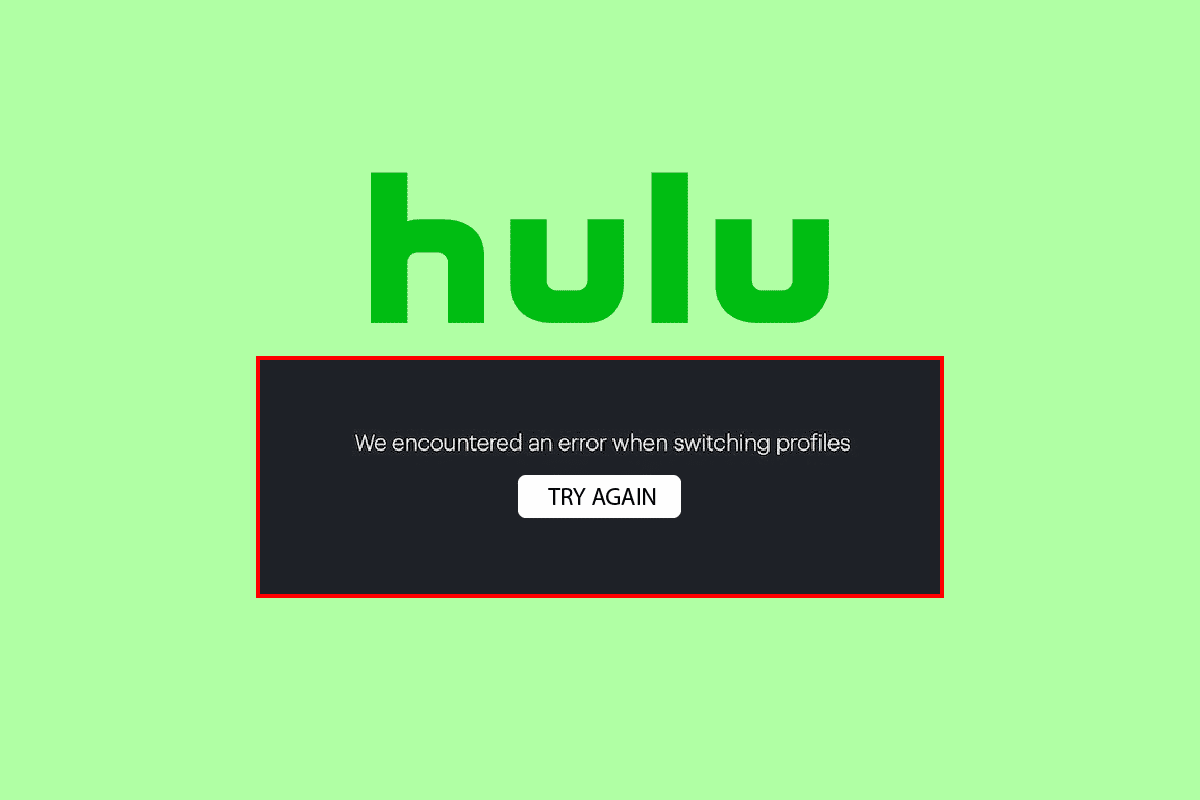
Kako popraviti grešku prilikom promene Hulu profila u operativnom sistemu Windows 10
Postoji nekoliko mogućih razloga za pojavu greške sa Hulu profilom. Neki od najčešćih su navedeni u nastavku:
- Problemi sa prijavljivanjem i odjavljivanjem mogu dovesti do višestrukih grešaka u profilu.
- Problemi sa keš memorijom i samim internet pretraživačem.
- Prijavljivanje sa drugih uređaja takođe može izazvati probleme tokom strimovanja sadržaja na Hulu platformi.
- Neiskorišćeni i dalje aktivni uređaji.
Sledeći vodič će predstaviti metode za rešavanje problema sa Hulu profilima.
Metod 1: Odjavite se i ponovo prijavite na svoj Hulu nalog
Greška pri promeni Hulu profila se često može ispraviti jednostavnim odjavljivanjem i ponovnim prijavljivanjem na vaš Hulu profil. Možete pratiti ove jednostavne korake za prijavu i odjavu sa Hulu naloga na računaru.
Korak I: Odjavite se sa Hulu naloga
- Kliknite na svoje ime u gornjem desnom uglu Hulu prozora.
- Kliknite na opciju Odjava.
Korak II: Prijavite se na Hulu nalog
- Otvorite Hulu početnu stranicu.

- Kliknite na dugme PRIJAVA u gornjem desnom uglu prozora.
- Unesite ispravne podatke za prijavu i kliknite na PRIJAVA.

- Izaberite svoj profil i počnite sa strimovanjem na Hulu.
Metod 2: Koristite anonimni režim
Većina korisnika koji su se susreli sa greškama na Hulu profilima uspeli su da ih isprave tako što su se prijavili na Hulu nalog koristeći anonimni režim svog internet pretraživača. Možete pratiti ove korake za korišćenje režima bez arhiviranja u vašem pretraživaču.
- Pritisnite taster Windows, ukucajte Google Chrome, a zatim kliknite na Otvori.

- Kliknite na dugme Opcije menija u gornjem desnom uglu.

- Kliknite na Novi privatni prozor/Novi anonimni prozor.
Napomena: Takođe možete otvoriti novi privatni/bez arhiviranja prozor koristeći istovremeno tastere Ctrl + Shift + N.

- U traci za pretragu privatnog prozora ukucajte Hulu.com.

- Prijavite se na svoj Hulu nalog. Korišćenje privatnog/anonimnog prozora bi u većini slučajeva trebalo da reši problem.
Metod 3: Obrišite podatke pretraživanja
Prekomerna količina keš memorije pretraživača i nesinhronizovani kolačići mogu dovesti do grešaka pri učitavanju web stranica. Ovo takođe može uzrokovati probleme korisnicima koji imaju više profila na Hulu-u. Međutim, ovi problemi se lako mogu rešiti jednostavnim brisanjem podataka pretraživanja. Brisanjem podataka pretraživanja će se obrisati keš memorija i kolačići vašeg pretraživača. Pratite korake na linku koji je ovde dat kako biste obrisali keš datoteke u aplikaciji Google Chrome.

Metod 4: Odjavite se sa drugih uređaja
Ako koristite Hulu usluge na različitim uređajima, možete dobiti grešku pri promeni Hulu profila prilikom prijavljivanja na svoj nalog. Da biste izbegli ovu grešku, trebali biste se odjaviti sa svih ostalih uređaja koje koristite za strimovanje Hulu-a. Pratite ove korake da biste se odjavili sa svih računara.
- Posetite Hulu stranicu za prijavu i unesite podatke svog naloga.

- Idite na meni Vaš nalog.
- Zatim izaberite opciju Zaštitite svoj nalog u odeljku Privatnost i podešavanja.
- Na kraju, kliknite na Odjavi se sa svih računara da biste se odjavili sa svih pretraživača.
Na isti način, trebalo bi da se odjavite i sa svih ostalih uređaja.
Metod 5: Prekinite vezu starog Facebook naloga sa Hulu
Kada se prijavljujete na Hulu nalog koristeći Facebook profil, uverite se da se prethodno niste prijavili na Hulu koristeći stari nalog; ovo može izazvati sukob između dva naloga za prijavu. Ako je to slučaj, potrebno je da se odjavite sa starog Facebook naloga da biste sprečili pojavu greške prilikom promene Hulu profila.
Metod 6: Uklonite nepotrebne aktivne uređaje
Ako imate mnogo aktivnih uređaja na svom Hulu nalogu, nepotrebni uređaji koji se više ne koriste mogu uzrokovati greške sa profilima na Hulu-u. Ukoliko je to slučaj sa vašim Hulu nalogom, uklonite nepotrebne aktivne uređaje. Možete pratiti korake kako biste uklonili uređaje sa Hulu naloga.
- Otvorite svoj Hulu nalog i idite na ikonu Vaš nalog.
- Idite na odeljak Gledajte Hulu na vašim uređajima.
- Kliknite na opciju Upravljanje uređajima koja se nalazi u okviru odeljka Gledajte Hulu na vašim uređajima.
- Kliknite na opciju Ukloni za sve nepotrebne uređaje koje želite da uklonite sa svog naloga.

Ovo je efikasno rešenje za grešku kod više profila na Hulu-u. Ukoliko i dalje dobijate grešku pri promeni Hulu profila, pređite na sledeći metod.
Metod 7: Ažurirajte Windows
Pravovremeno ažuriranje Windows operativnog sistema može pomoći u rešavanju mnogih grešaka na računaru. Uvek proverite da li ste ažurirali svoj Windows operativni sistem i da li neka ažuriranja čekaju na instalaciju. Koristite naš vodič o tome kako preuzeti i instalirati najnovije ažuriranje za Windows 10.
Ovo može pomoći u rešavanju greške pri promeni profila na Hulu-u.

Metod 8: Ponovo instalirajte Hulu
Ponekad vam Hulu aplikacija može prikazati grešku sa profilom zbog grešaka u instalaciji. Da biste to izbegli, možete deinstalirati i ponovo instalirati Hulu aplikaciju na svom uređaju. Pratite ove korake da biste ponovo instalirali Hulu aplikaciju za desktop sa računara.
- Pritisnite taster Windows, ukucajte Aplikacije i funkcije i kliknite na Otvori.

- Potražite Hulu u polju Pretraži ovu listu.

- Zatim izaberite Hulu i kliknite na označeno dugme Deinstaliraj.

- Ponovo kliknite na Deinstaliraj da biste potvrdili.
- Ponovo pokrenite računar nakon deinstaliranja aplikacije.
- Posetite Hulu stranicu Microsoft prodavnice.
- Kliknite na Get in Store aplikaciju da biste je otvorili u Microsoft Store-u i kliknite na opciju Instaliraj.

Metod 9: Kontaktirajte Hulu podršku
Ako vam nijedan od navedenih metoda ne funkcioniše, možete pokušati da kontaktirate Hulu tim za podršku. Obratite im se i opišite problem. Možete koristiti metode koje preporuči zvanični tim.

Često postavljana pitanja (FAQ)
P1. Zašto ne mogu da strimujem Hulu?
O1. Postoji nekoliko razloga zbog kojih ne možete koristiti Hulu na svom uređaju. Neki od njih uključuju probleme sa internet vezom, previše keš memorije i kolačića, itd.
P2. Kako strimovati filmove na Hulu-u?
O2. Morate imati aktivnu pretplatu na Hulu da biste strimovali filmove i emisije. Nakon toga možete odabrati paket pretplate i gledati filmove i emisije.
P3. Mogu li da koristim više profila na Hulu-u?
O3. Da, možete koristiti više Hulu profila i strimovati sadržaj na različitim uređajima.
***
Nadamo se da vam je ovaj vodič bio koristan i da ste uspeli da popravite grešku pri promeni profila na Hulu-u. Javite nam koji vam je metod pomogao. Takođe, ako imate bilo kakve komentare i sugestije, napišite ih ispod.